インスタを提供するMeta社の新アプリ「Threads(スレッズ)」
Threadsは、インスタのアカウントでログインして始められますが、複数アカウントを所有している場合は、アカウントを切り替えて使用することができます。
この記事では、Threadsアカウントの切り替え方と、切り替わらない時の対処法を解説します。
目次
Threadsでアカウントを切り替える方法
Threadsのアカウントを切り替えるには、現在ログイン中のアカウントをログアウトしてから、切り替えたいアカウントでログインする必要があります。
下記の手順でログアウトし、別のアカウントでログインし直すことでアカウントを切り替えることができます。
※動作確認環境:iPhone 14 Pro(iOS16.4.5)、Pixel 7a(Android13)、Threads(iOS版Ver.289.0、Android版Ver.289.0.0.77.109)
<Threadsのアカウントを切り替える方法>
- Threadsアプリを開きます。
- 【人型アイコン】をタップします。
- プロフィール画面の右上にある【=】をタップします。
- 【ログアウト】をタップします。
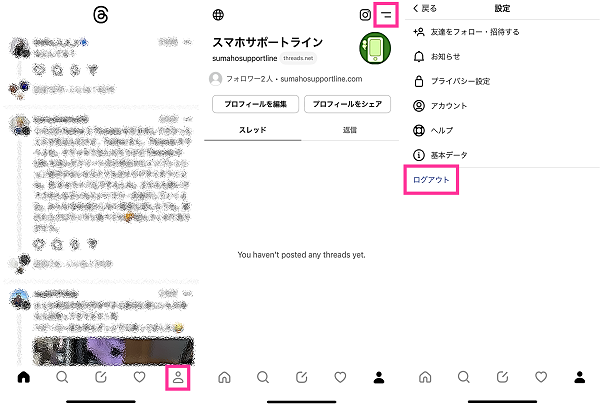
- 確認画面が表示されるので、もう一度【ログアウト】をタップします。
- 画面下にある【アカウントを切り替える】をタップします。
- アカウントを選択します。アカウントが表示されない場合は、画面下にある【他のInstagramアカウントでログイン】をタップしてログインします。
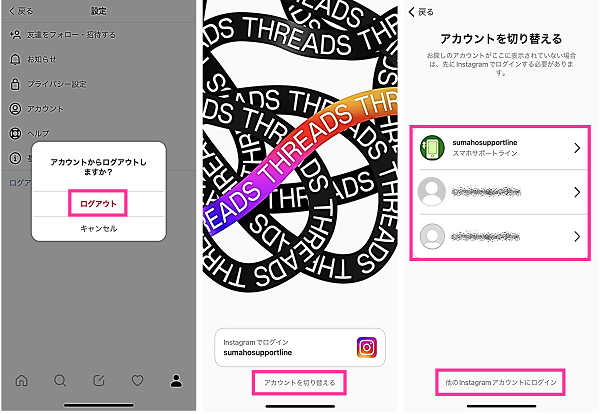
Threadsでアカウント切り替えができない時の対処法
下表は、Threadsでアカウント切り替えができない時の原因別の主な対処法です。
| 原因 | 主な対処法 |
| 切り替えるアカウントを持っていない | 新しいアカウントを作成する |
| Threadsのバグ・不具合 | Threadsアプリを再起動する、アップデートする |
| インスタのバグ・不具合 | インスタアプリを再起動する、アップデートする |
| 通信状態が不安定 | 通信状態を改善する |
| スマホのバグ・不具合 | スマホを再起動する、バックグラウンドで起動中のアプリを終了する |
| Threads側やインスタ側の障害 | 障害情報を確認する |
まずは原因を探してみましょう。思い当たる原因がある場合は、それに対する対処法を試してみましょう。
新しいアカウントを作成する
Threadsのアカウントは、インスタのアカウント1つにつき1アカウント作成することが可能です。
そのため、Threadsでアカウントを切り替えるには、インスタアカウントを複数所有している必要があります。
複数アカウントをお持ちでない方は、先にインスタアカウントを作成してから、Threadsに新しいインスタアカウントでログインすることでアカウントを切り替えることができます。
<新しいインスタアカウントを作成する方法>
- Instagramアプリを開きます。
- 右下にある【プロフィール画像】をタップします。
- 画面上にある【自分のユーザー名】をタップします。
- 【新しいアカウントを試す】をタップします。
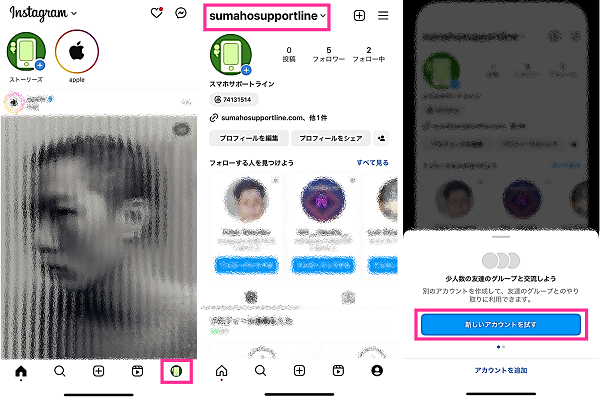
- 新しいアカウントのユーザーネームを入力して【次へ】をタップします。
- 新しいアカウントのパスワードを入力して【次へ】をタップします。
- 【登録を完了】をタップします。(※新アカウントで使用する電話番号やメールアドレスを新たに設定する場合は【新しい携帯電話またはメールアドレスを追加】をタップして設定します)
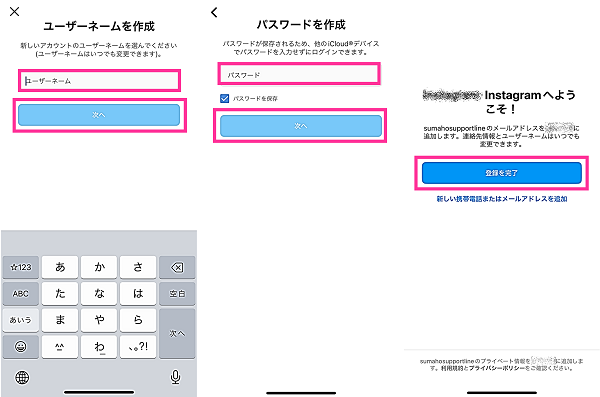
- 連絡先の同意:【次へ】または【スキップ】をタップして進めます。
- Facebookのおすすめを見る:【次へ】または【スキップ】をタップして進めます。
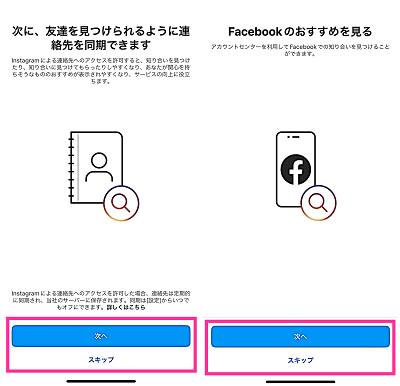
- プロフィール写真を追加:【写真を追加】または【スキップ】をタップして進めます。
- フォローする人を見つけよう:必要に応じてフォローしてから【次へ】をタップします。
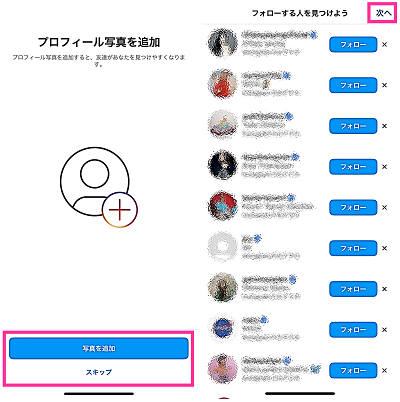
アプリを再起動する
Threadsまたはインスタのアプリが一時的に不具合を起こしていることで、アカウント切り替えが正常に行えなくなっている可能性があります。
Threadsとインスタアプリを再起動してから、アカウント切り替えができるようになるか試してみましょう。
<iPhoneでThreadsを再起動する方法>
- 画面下から上向きにスワイプしたところでそのまま指を付けたまま止めます。その後、Appスイッチャーが表示されてから指を離します。※1
- 【Threadsのアプリプレビュー】を上向きにスワイプします。(※インスタを終了させる場合は、インスタのアプリプレビューを上にスワイプ)
- ホーム画面にある【Threads】をタップします。
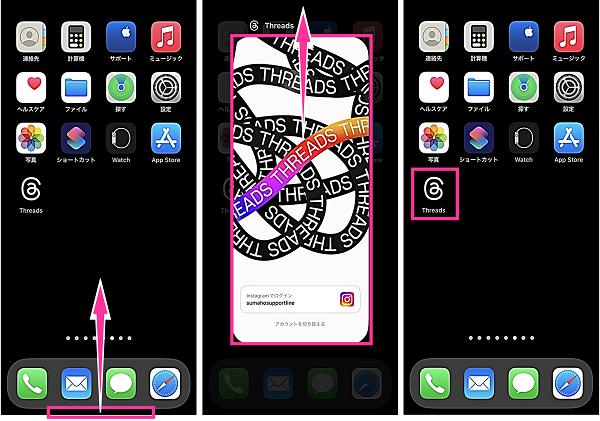
※1:iPhone SEなどのホームボタン搭載機種でAppスイッチャーを表示させるには、【ホームボタン】を2回連続で押します。
<AndroidでThreadsを再起動する方法>
- 画面下から上向きにスワイプしたところでそのまま指を付けたまま止めます。その後、マルチタスク画面が表示されてから指を離します。※2
- 【Threadsのアプリプレビュー】を上向きにスワイプします。(※インスタを終了させる場合は、インスタのアプリプレビューを上にスワイプ)
- ホーム画面などにある【Threads】をタップします。
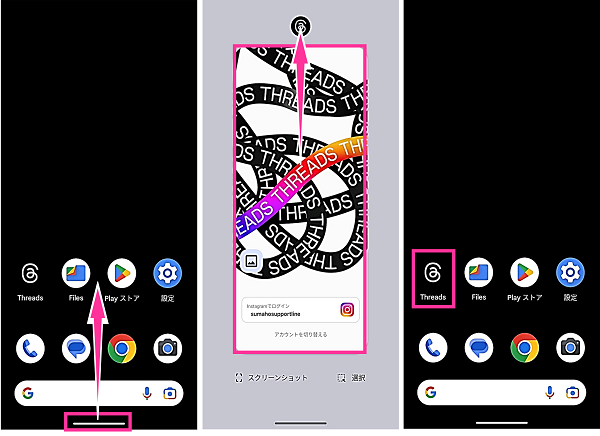
※2:使用機種やシステムナビゲーションの設定によって【マルチタスクボタン】をタップして、マルチタスク画面を表示できます。
アプリをアップデートする
現在インストール済みのバージョンに問題があり、アカウントの切り替えができなくなることが想定されます。
Threadsとインスタがアップデート可能な場合は、最新バージョンにアップデートしてからアカウントの切り替えができるかどうか確認してみましょう。
<iPhoneでThreadsアプリをアップデートする方法>
- App Storeを開きます。
- 右下にある【検索】をタップして、検索フォームに「Threads」または「スレッズ」と入れて検索します。(※インスタをアップデートしたい場合は、「インスタ」と入れて検索できます)
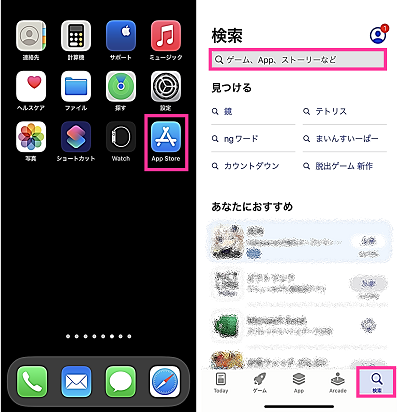
- 検索結果に表示された【Threads, an Instagram app】をタップします。
- Threadsのアップデート内容を確認して【アップデート】をタップします。
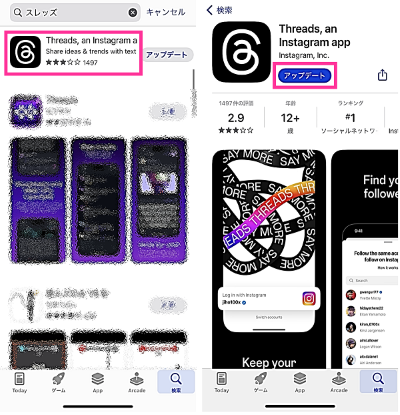
<AndroidでThreadsをアップデートする方法>
- ホーム画面などにある【Threadsのアイコン】を長押しします。(※インスタをアップデートしたい場合は、インスタのアイコンを長押し)
- 【ⓘ(アプリ情報)】をタップします。
- 画面下の方にある【アプリの詳細】をタップします。
- Threadsのアップデート内容を確認して【更新】をタップします。
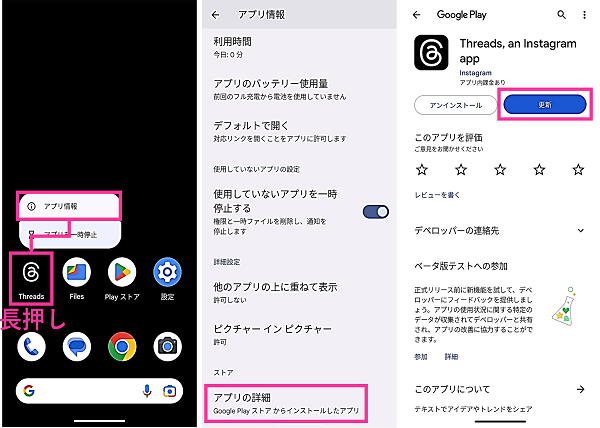
通信状態を改善する
Threadsを利用するには、インターネットに接続する必要があります。
通信状態が不安定なことが原因で、エラーが発生しアカウント切り替えができない場合があります。
通信状態に問題がある場合は、通信状態を改善してからアカウントを切り替えてみましょう。
<主な対処法>
- モバイル回線やWi-Fi回線を切り替える
- 電波受信が良好な場所で使用する
- Wi-Fiルーターとモデムを再起動する
- 通信速度制限にかかっていないか確認する
- 通信回線の障害情報を確認する
- 機内モードなどのスマホの通信関係の設定を見直す
スマホを再起動する
スマホのトラブルにより、Threadsでアカウント切り替えできない問題が起きているかもしれません。
一時的に発生している不具合であれば、スマホを再起動させることにより、不具合を解消できる可能性があります。
<iPhoneを再起動する方法>
- iPhone本体の左右側面にある【サイドボタン】と【音量を下げるボタン】を同時に長押しします。※3
- 【電源アイコン】を右端までスライドします。
- iPhoneの電源が切れてから【サイドボタン】を長押しします。

※3:iPhone SEなどのホームボタン搭載機種で電源メニューを表示させるには、【電源ボタン】のみを長押しします。
<Androidスマホを再起動する方法>
- スマホ本体にある【電源ボタン】を長押しします。※4
- 電源メニューが表示されたら【再起動】をタップします。

※4:使用機種や電源ボタンの設定によって【電源ボタン】と【音量を上げるボタン】を同時押しで電源メニューを表示できます。
障害情報を確認する
Threads側あるいはインスタ側で障害が発生していることで、アカウントの切り替えに失敗している可能性があります。
障害が原因であれば、基本的には復旧を待つほかありません。まずは、Threadsやインスタの障害情報を確認してみましょう。
TwitterやYahooリアルタイム検索にアクセスし、「Threads アカウント 切り替え できない」などのキーワードを入力して検索してみましょう。他のユーザーの投稿を調べられます。
アカウント切り替えができないとの投稿が複数見られる場合、障害が発生している可能性が高いです。

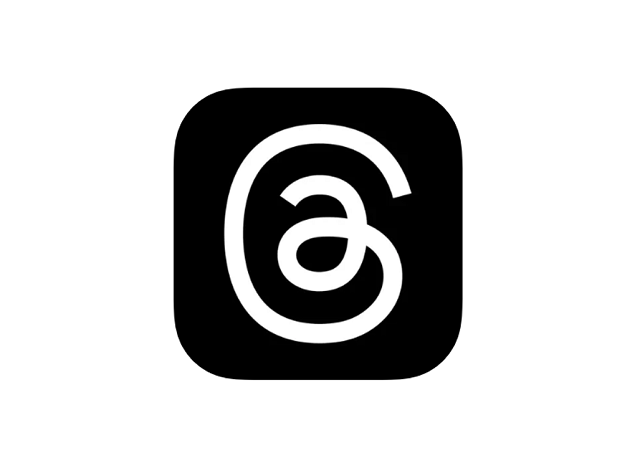






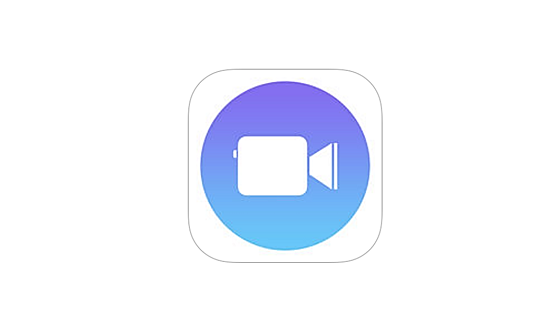






コメントを残す